MAC地址相信很多朋友都非常陌生,它属于是我们电脑上的一个类似身份信息的标识,具有唯一性,所以很多的一些软件在安装后会绑定我们的MAC地址来进行权限的设定,而仅需将这个地址修改即可突破任何的限制,对于不知道如何修改的用户来说如果是WINDOWS的话往往会借助一些第三方的工具来完成,但是对于苹果电脑的用户来说就不是那么简单了,因为毕竟搭载的系统不同,当然了它肯定是可以修改的,下面小编就给大家具体的来介绍一下苹果mac地址如何进行有效的修改。
1、第一步我们在应用程序中打开终端选项,然后将下面的代码粘贴至终端中按回车。
openssl rand -hex 6 | sed 's/\(..\)/\1:/g; s/.$//'
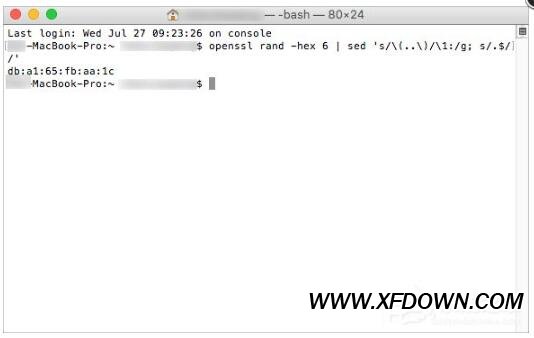
2、然后继续复制下面的命令代码到终端界面中继续点击回车,随后会提示输入开机密码,输入即可
sudo /System/Library/PrivateFrameworks/Apple80211.framework/Resources/airport -z
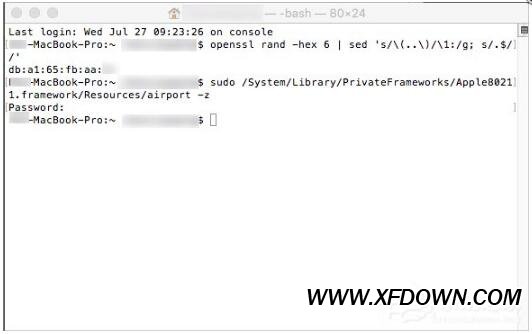
3、继续复制粘贴下面的命令,注意最后是自定义的MAC地址也就是我们需要修改的MAC地址,粘贴到终端里然后回车。继续输入开机密码
sudo ifconfig en0 ether xx:xx:xx:xx:xx:xx
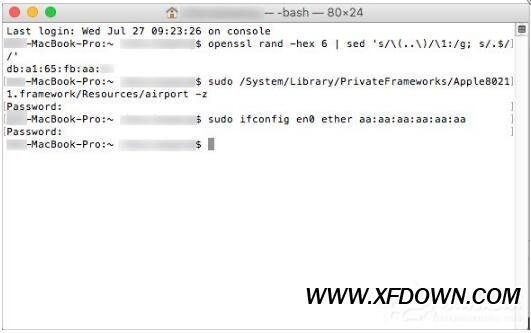
4、依然复制下方代码到终端回车,网卡会自动进行重连,此时新的MAC地址会自动生成功能。
networksetup -detectnewhardware
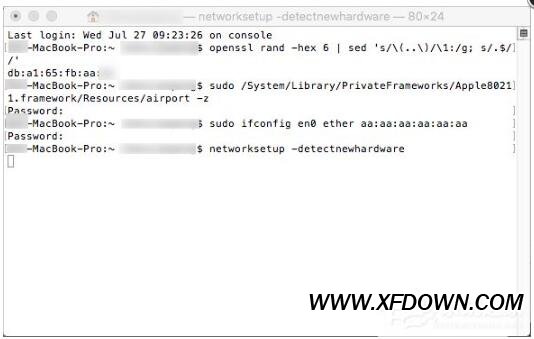

 用手机下载的好看视频保存在哪里了?怎么找
用手机下载的好看视频保存在哪里了?怎么找 怎么注销支付宝账号?注销支付宝账号的方法
怎么注销支付宝账号?注销支付宝账号的方法 微信里怎么查看与好友共同的群?微信查看与
微信里怎么查看与好友共同的群?微信查看与 如果360安全卫士不断提示有高危漏洞怎么办
如果360安全卫士不断提示有高危漏洞怎么办 淘宝删除的订单能恢复吗?淘宝删除的订单能
淘宝删除的订单能恢复吗?淘宝删除的订单能 怎么打开lrc文件?lrc怎么打开?怎么编辑lr
怎么打开lrc文件?lrc怎么打开?怎么编辑lr





